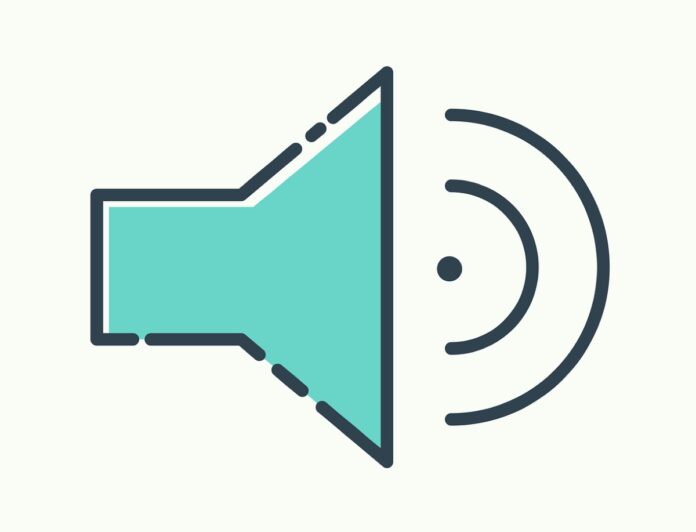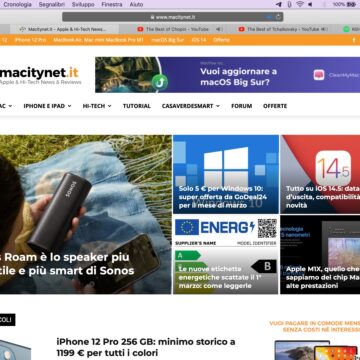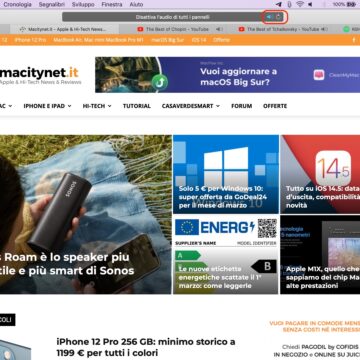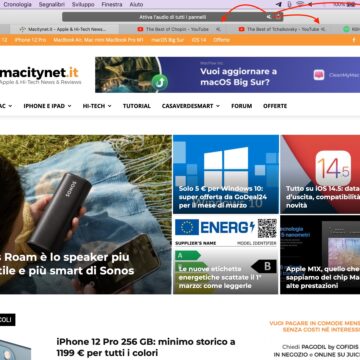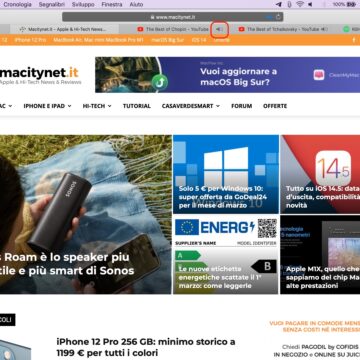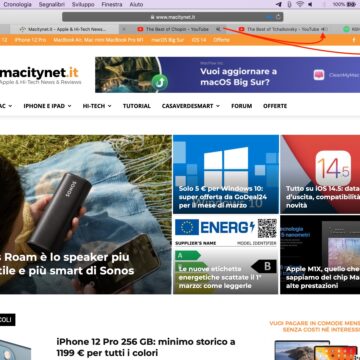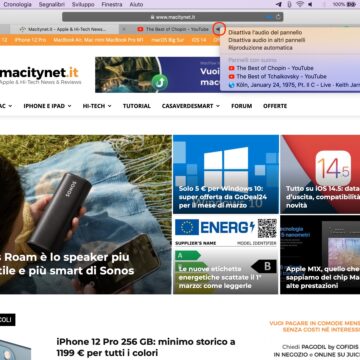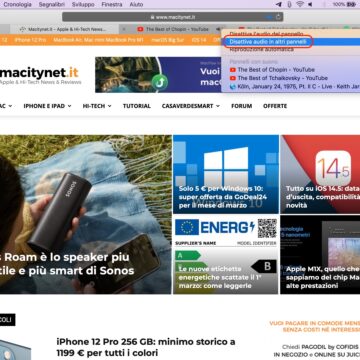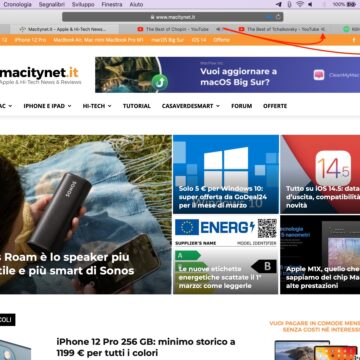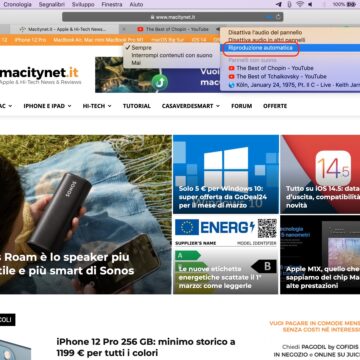Vi sarà probabilmente capitato almeno una volta di aprire contemporaneamente più schede all’interno del browser e sentire improvvisamente della musica provenire magari da un video pubblicitario avviatosi automaticamente in una di esse. Quanto tempo avete poi perso per cercare il sito web che “suonava” e bloccare la riproduzione del video?
Se questo piccolo inconveniente si può tamponare silenziando completamente il Mac con la semplice pressione del tasto “Muto” (sulla tastiera Apple è accoppiato al pulsante F10), può risultare poco piacevole se magari, in quel momento, si sta guardando un video o si sta ascoltando della musica.
Come disattivare l’audio da tutte le schede contemporaneamente
Prendendo proprio spunto da quest’ultimo esempio, a partire da macOS 10.11 (OS X El Capitan, ndr) è possibile disattivare il suono di tutte le schede aperte in Safari semplicemente facendo click sull’icona dell’altoparlante visibile nella barra degli indirizzi.
Come silenziare una sola scheda
Si può comunque attivare e disattivare la “Modalità Muto” per le schede in “Safari” anche in altri modi. Uno di questi è cliccando semplicemente il pulsante dell’altoparlante mostrato su ciascuna specifica scheda, silenziandole singolarmente.
Come silenziarle tutte tranne una
Se si clicca lo stesso pulsante con il tasto destro del mouse, verrà mostrato un menu a tendina dove è eventualmente possibile selezionare la voce “Disattiva audio in altri pannelli” che silenzia tutte le schede tranne quella visualizzata (in alternativa è sufficiente fare click sull’altoparlante tenendo premuto il tasto Option).
Questa modalità alternativa si rivela particolarmente utile quando abbiamo più schede aperte e stiamo visualizzando un video ma c’è qualche altro sito web aperto che sta riproducendo un filmato, una pubblicità o una musica di sottofondo il cui audio interferisce con il video che stiamo guardando.
Identificare le schede che stanno facendo rumore
Il click destro sull’altoparlante della singola scheda è anche utile per identificare velocemente tutte quelle schede che stanno emettendo un suono: oltre alle due opzioni “Disattiva l’audio del pannello” e “Disattiva audio in altri pannelli”, sull’area inferiore del menu a tendina viene infatti mostrato l’elenco delle schede che stanno riproducendo dei suoni. Cliccando su ciascuna di esse è possibile raggiungerle rapidamente ed eventualmente silenziarle singolarmente.
Personalizzare la riproduzione audio/video nei pannelli in Safari
Non solo: attraverso la voce “Riproduzione automatica” è possibile scegliere tre diverse opzioni. Selezionando “Sempre”, attiva per impostazione predefinita, si farà in modo che qualsiasi file audio o video presenti in una determinata pagina del sito web possano avviarsi automaticamente all’apertura dello stesso. Selezionando “Mai” invece la riproduzione automatica verrà impedita.
E’ possibile anche selezionare l’opzione “Interrompi contenuti con suono” per mettere istantaneamente in pausa tutti i contenuti audio e video che sono attualmente riprodotti nelle varie schede aperte.
Su Macitynet trovi centinaia di tutorial su Mac: parti da questa pagina.